视频引伸计试验方法
非接触式视频引伸计
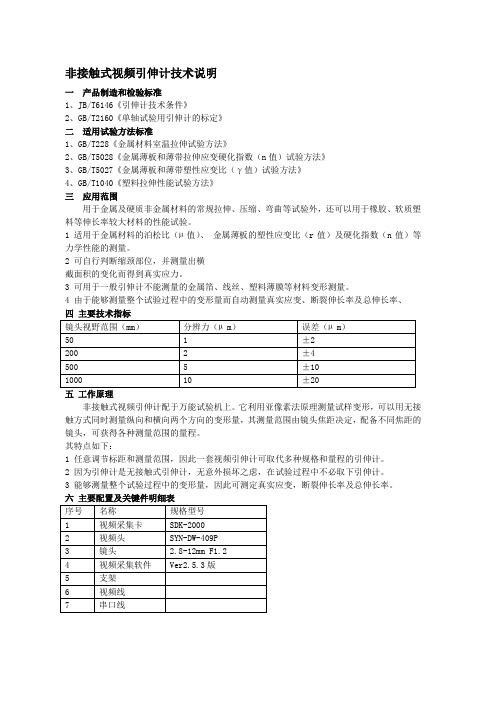
非接触式视频引伸计技术说明
一产品制造和检验标准
1、JB/T6146《引伸计技术条件》
2、GB/T2160《单轴试验用引伸计的标定》
二适用试验方法标准
1、GB/T228《金属材料室温拉伸试验方法》
2、GB/T5028《金属薄板和薄带拉伸应变硬化指数(n值)试验方法》
3、GB/T5027《金属薄板和薄带塑性应变比(γ值)试验方法》
4、GB/T1040《塑料拉伸性能试验方法》
三应用范围
用于金属及硬质非金属材料的常规拉伸、压缩、弯曲等试验外,还可以用于橡胶、软质塑料等伸长率较大材料的性能试验。
1 适用于金属材料的泊松比(µ值)、金属薄板的塑性应变比(r值)及硬化指数(n值)等力学性能的测量。
2 可自行判断缩颈部位,并测量出横
截面积的变化而得到真实应力。
3 可用于一般引伸计不能测量的金属箔、线丝、塑料薄膜等材料变形测量。
4 由于能够测量整个试验过程中的变形量而自动测量真实应变、断裂伸长率及总伸长率、
五工作原理
非接触式视频引伸计配于万能试验机上。
它利用亚像素法原理测量试样变形,可以用无接触方式同时测量纵向和横向两个方向的变形量,其测量范围由镜头焦距决定,配备不同焦距的镜头,可获得各种测量范围的量程。
其特点如下:
1 任意调节标距和测量范围,因此一套视频引伸计可取代多种规格和量程的引伸计。
2 因为引伸计是无接触式引伸计,无意外损坏之虑,在试验过程中不必取下引伸计。
3 能够测量整个试验过程中的变形量,因此可测定真实应变,断裂伸长率及总伸长率。
LVE视频引伸计说明书

LV E-2M
LVE视频引伸计
非接触式测量
实时应变测量
实时曲线显示
弹性模量计算
泊松比计算
位移测量
联恒光科(苏州)智能技术有限公司
视频引伸计有完善的应变、位移测量功能,支持实时计算显示,支持横双向应变同步测量,支持泊松比、弹性模量的
纵
计算,同时可输出标准报告,可与实验设备进行数据实时通讯。
产品主要功能列表如下:
应用场景
LVE视频引伸计广泛应用于材料力学、结构力学等学科研究,适用于金属材料、复合材料等多种材料测试。
在传统接触式引伸计使用受限的场景,如非常规材质测量、恶劣环境测试等方面有着非常良好的应用前景。
0.005% 0.002% 依据相机及视场等0.005%-1000% 0.002%-2000% 0.002%-2000% 0.01mm 0.005mm 0.005mm。
视频高精度引伸计

产品介绍:FL视频高精度引伸计应用于任何材料、金属、塑料、复合材料的拉伸变形测试,弹性模量测试等,只需要做好一组标记即可,是一种非接触、光学应变测量装置,配合馥勒试验机用于测量拉伸试样的平均厚度、长度和宽度,无需在试验过程中接触试样。
系统的测量输出可以是模拟量的或RS232串口的,可替代机械式引伸计,与不同的试验机连接使用。
如果选用独立PC作为成像处理单元,引伸计可以方便的与不同的试验机连接切换。
系统包括单个相机和云台,馥勒提供用于平面样品的LED照明或用于圆柱形或平面样品的圆顶灯。
云台安装在可调整的支架上,并且可以朝向或远离样品移动,以调整不同的视野。
视频引伸计系统适用于金属、箔、复合材料或塑料的拉伸测试、压缩测试等。
视频引伸计适合于根据ISO 10113和10275(GB/T5027和GB/T5028或当量)测量R值,N值,并根据ISO 6892(GB/T228)测量弹性段应变、额定力伸长率和断裂伸长率,其视野可达200mm,根据ISO 9513(或当量)的精度可达1级或更高,分辨率为1μm,具有200mm视野。
技术参数:1、变形测量范围25mm、50mm、100mm、200mm等可选;2、变形分辨率:1μm、2μm;3、测试频率30-200 Hz;4、可测量轴向应变和横向应变;5、镜头和滤光器、顶光(可选LED光条)摄像机云台。
产品特点说明:1、在合适的背光条件下,横向测量可以通过垂直线、点阵或使用样本边缘进行。
随机点模式可用于研究局部应变分布;2、相机图像可以离线查询分析,并复现整个试验过程。
所有的测量都可以保存在软件内并可以以Excel格式导出;3、系统能够同时进行轴向和横向测量,可使用涂有油漆喷涂、标记笔或粘贴标志的黑色或白色点或线标记标尺长度。
可以标记多达10个直线标尺标记或多达100个点标记,用于长度和宽度测量或应变分析;4、系统可以对样品不接触,对材料特性试验没有任何影响;5、测控软件系统可以独立运行,也可与试验机软件通讯联控;6、在馥勒试验机软件中,可进行分析图像、校准曲线,将所得的测量值转换成毫米等操作,通过曲线还可校正光学系统的任何失真、跳动或失准。
视频引伸计

视频引伸计葛云燕;王健【摘要】视频引伸计是一种自动跟踪试样上两标记点的移动来测试样变形的装置,而且与试样不接触.视频引伸计基于光学技术和数码相机技术,给一些特殊试样提供了很好的测量方法.【期刊名称】《工程与试验》【年(卷),期】2015(000)0z1【总页数】3页(P24-26)【关键词】视频引伸计;标记点;光学技术;数码相机技术【作者】葛云燕;王健【作者单位】济南时代试金试验机有限公司,山东济南250300;济南时代试金试验机有限公司,山东济南250300【正文语种】中文【中图分类】TH87随着制造业的不断发展,对加工材料的性能要求越来越高,相应地,材料性能的检测手段也越来越先进。
使用非接触式视频引伸计测量材料的力学性能是在光电测量技术、图像处理技术和数码相机技术不断发展完善的基础上产生的,它有诸多接触式引伸计无法比拟的优势,如非接触式应变测量对断裂点无影响,可任意设定原始标距测量范围,标距误差对应变量不产生任何影响;可自动判断试样颈部位置,检测横截面变化;按文件形式存储图像,并可随时调出及打印;几乎适用于测量所有材料[1]。
部分国内外视频引伸计如图1-图5所示。
德国Zwick、美国Instron、日本Shimadzu和英国Imetrum公司的产品,在外观上虽然有差距,但都达到了比较高的技术水平。
其中,德国Zwick公司和美国Instron公司走在了最前列,技术水平较高,在中国市场的占有率比较高,而且结构合理,操作简便,功能齐全,外观质量高。
而国内视频引伸计生产厂家仅仅处于起步阶段,技术指标少,科技含量较低。
近几年,随着高新技术的不断出现,国内对材料应变检测要求也越来越高。
因此,只有生产出高性能的视频引伸计产品,才能满足市场的需求,占领市场。
3.1 视频引伸计整机结构通过对国外产品的研究,济南时代试金试验机有限公司设计了视频引伸计,其结构如图6所示。
将视频引伸计安装在铝型材导轨上,铝型材通过连接件安装在试验机上,上下移动引伸计,可以调整视场范围。
系列视频引伸计安全操作及保养规程

系列视频引伸计安全操作及保养规程引伸计是一种用于测量金属拉伸、压缩等各种变形力学性能参数的仪器。
在各种金属加工和制造过程中,引伸计被广泛应用。
无论是在实验室还是生产现场,引伸计都是一个必要的测试工具。
为了保证准确性和安全性,我们需要正确地使用和维护引伸计。
本文将介绍系列视频引伸计的安全操作及保养规程。
引伸计的安全操作1. 安装引伸计选择适当的引伸计,按照制造商的说明书安装,保证安装的准确和可靠。
在使用引伸计之前,确保仪器与试验设备配合良好。
2. 告知试验人员在试验开始之前,告知试验人员有关实验设备的安全性和关键试验步骤。
3. 检查在进行试验之前,必须进行全面检查。
观察所有配件是否正常,是否有磨损或损坏的迹象。
同时,使用相应的测试仪器和试验样本保证仪器和试验本身的准确性。
4. 使用引伸计正确的使用与维护方法可以使引伸计的使用寿命得到持久保护。
•使用引伸计时,必须按照制造商的说明书使用。
了解引伸计的功能和限制,以及各种潜在的危险。
•使用引伸计必须经过相应的培训,只有经过培训的人员才可以使用仪器。
•所使用的引伸计必须适合试验条件。
•引伸计与试验设备之间必须正确连接。
•启动引伸计之前,必须确认其所有部件都已经处于正常工作状态。
5. 保持观察在实验过程中,必须保持观察仪器的状态,有分类记录测量数据。
6. 返回原始状态如果引伸计被用于测量变形时,需要确保变形后将其恢复到原始状态,否则测量结果将不准确。
7. 关闭引伸计使用完引伸计后,必须按制造商的说明书关机,并对其进行必要的保养。
引伸计的保养规程正确的保养措施可以延长引伸计的使用寿命。
1. 清洁引伸计在使用过程中,可能会遇到灰尘、金属碎屑等杂质,应及时清洁,以避免对仪器的影响。
不要使用含酸或含碱物的清洁剂。
2. 润滑引伸计应在规定时间内,进行必要的润滑和维护工作。
必须使用制造商推荐的润滑油,清除已经使用的润滑油。
如有润滑不良的症状,应检查变形器传感器是否变形、连接插头是否损坏等,并及时修理。
激光标记自动跟踪视频引伸计的标记识别算法研究

图 1 激光标记 自动跟踪视 频引伸计 的结构
作者简介 : 谢森栋 ( 1 9 8 8 一) , 男, 浙江富 阳人 , 硕士研究生 , 主要从事计算机测控技术方面的研究 。
有 效 增 强 图 像 对 比度 , 却 容 易受 背 景 噪声 干 扰 ; G a mma校正 [ 9 ] , 通 过改 变 Ga mma 参 数 来 控 制 一 幅 图像 的整 体 亮 度 , 但 容 易 造 成 图像 失 真 ; 非 线 性 变 换 ] , 采用 像 素值 的对 数变 换来 达到 增强 图像 的 目
射 向被测试 样 ; C C D获取 激 光标 记 和试 样 标 记 的 图
整算 子修 正像 素值
, f R 2 55
—
1 2 5 5 ,
R×g a i n r ≥2 5 5
像, 经 图像 采集 卡传输 给计 算机 , 由图像 处理算 法 获
( 浙江理 工大 学精 密测量技术 实验 室,杭 州 3 1 0 0 1 8 ) 摘 要: 针对视频 引伸计 易受光照变化干扰的 问题 , 提 出一种基 于图像 亮度调整 和去雾增强相结合 的图像预 处
理算 法, 获得 了激光标记 和试 样标记的清晰 图像 ; 分别利 用 C r色度 阈值分割 算 法和基 于感兴趣 区域 的亮度梯度 阈 值分割 算法提 取激光标记和试样标记 。在光 照 变化 和有 无试验机 夹头干扰 的情况 下分别进 行 了实验 , 验证 了算法
的; 同态 滤波 | _ 1 , 根 据光 照 反射 理 论 , 通 过傅 里 叶变
材料力学性能测试用非接触式视频引伸计的校准规范(送审稿)
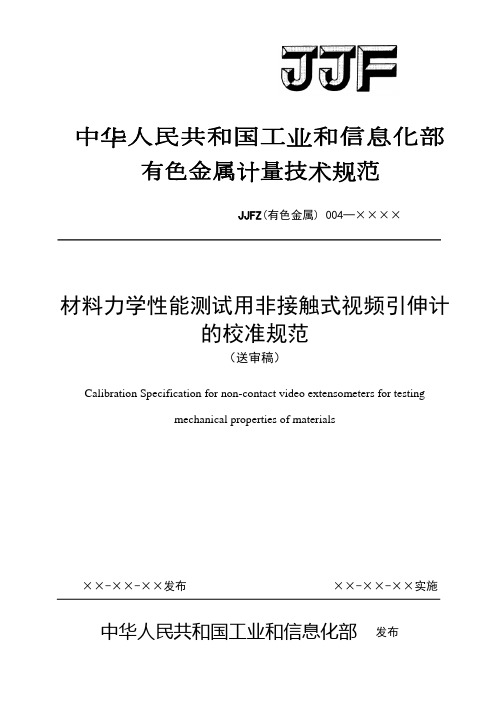
JJFZ(有色金属) 004─××××××-××-××发布××-××-××实施材料力学性能测试用非接触式视频引伸计的校准规范(送审稿)Calibration Specification for non-contact video extensometers for testingmechanical properties of materials发布中华人民共和国工业和信息化部JJFZ(有色金属)004—××归口单位:中国有色金属工业协会主要起草单位:西安汉唐分析检测有限公司、国标(北京)检验认证有限公司、中国有色金属工业西北质量监督检验中心、广东省科学院工业分析检测中心、西北有色金属研究院本规范委托有色金属行业计量技术委员会进行解释本规范主要起草人:房永强(西安汉唐分析检测有限公司)余泽利(西安汉唐分析检测有限公司)樊志罡(国标(北京)检验认证有限公司)田晨超(中国有色金属工业西北质量监督检验中心)伍超群(广东省科学院工业分析检测中心)马晓晨(西安汉唐分析检测有限公司)段管(西北有色金属研究院)目录引言 (II)1 范围 (1)2 规范性引用文件 (1)3 概述 (1)4 计量特性 (1)4.1 标距相对误差 (1)4.2 分辨力 (1)4.3示值误差 (1)4.4 进回程相对误差 (1)4.5 计量单位 (2)5 通用技术要求 (2)5.1 外观 (2)5.2 要求 (2)6 校准条件 (2)6.1 校准环境条件 (2)6.2 校准用标准器 (2)7 校准项目和校准方法 (3)7.1校准项目 (3)7.2 校准方法 (3)8 校准结果表达 (5)9 复校周期 (5)附录A 校准原始记录参考格式 (7)附录B 校准证书 (8)附录C 视频引伸计示值误差测量结果不确定度评定示例 (10)引言本规范依据国家计量技术规范JJF 1071—2010《国家计量校准规范编写规则》、JJF 1001-2011《通用计量术语及定义》、JJF 1059.1-2012《测量不确定度评定与表示》和GB/T 228.1-2010《金属材料拉伸试验第一部分:室温试验方法》编制。
视频引伸计的技术原理与工作流程介绍
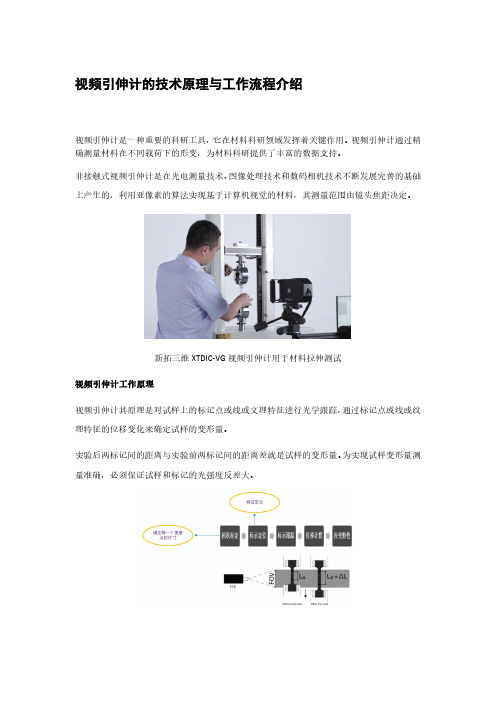
视频引伸计的技术原理与工作流程介绍视频引伸计是一种重要的科研工具,它在材料科研领域发挥着关键作用。
视频引伸计通过精确测量材料在不同载荷下的形变,为材料科研提供了丰富的数据支持。
非接触式视频引伸计是在光电测量技术、图像处理技术和数码相机技术不断发展完善的基础上产生的,利用亚像素的算法实现基于计算机视觉的材料,其测量范围由镜头焦距决定。
新拓三维XTDIC-VG视频引伸计用于材料拉伸测试视频引伸计工作原理视频引伸计其原理是对试样上的标记点或线或文理特征进行光学跟踪,通过标记点或线或纹理特征的位移变化来确定试样的变形量。
实验后两标记间的距离与实验前两标记间的距离差就是试样的变形量。
为实现试样变形量测量准确,必须保证试样和标记的光强度反差大。
视频引伸计软硬件组成视频引伸计系统一般5部分组成,分别是光源、测试样品、作用在试样上的力、图像采集系统、分析系统。
其中图像采集系统用来获得每一个感兴趣的加载点的图像。
视频引伸计分析软件用于将变形信息编码成应变数据。
视频引伸计工作流程在试样表面制作两个相关标记,标记间的距离代表初始测量长度---标距;用外部光源照亮测试样品;当样品受力拉或压时,标记间的长度会随之发生变化,视频引伸计CCD摄像系统将标记的变化成像到CCD上,采集卡将光学信号变成电信号,并以视频信号的方式记录下这个变化;视频信号在图像处理系统内被快速处理,并转变成延伸或压缩测量值并存储下来;由于试样尺寸变化与图像变化成线性关系,视频引伸计对比图像中标记位置受力前后的变化就可以计算出试样前后的变形大小。
视频引伸计应用场景新拓三维XTDIC-VG视频引伸计灵活性好,精度高,重复性好。
可直接安装于载荷框架,适用于橡胶、塑料、复合材料等力学性能测试。
一般而言,视频引伸计为了保证精度都会定义视场范围。
XTDIC-VG视频引伸计可以搭配不同规格、不同幅面的镜头,可根据测试需求选择合适的镜头和幅面,实现对应的标距长度以及应变测量范围的测量工作。
视频引伸计

随着现代科学技术的发展,工程材料的种类和应用范围都大大增加了,采用传统的接触式引伸计测量试样变形在下列情况受到局限,①织物、塑料薄膜等柔性材料②微小试件③高温高压环境④材料的大变形测量⑤高强度的测试⑥生物材料肌腱韧带容易脱落的样品,因此,寻求一种新的非接触式测应变的方法就十分必要。
米力光国际视频引伸计是基于现代数字图像技术发展起来的非接触式位移传感器,它既能够满足以上六种场合的变形测试,也可应用于普通的固体材料的变形测试。
它与传统的刀口式引伸计相比还具有自动判断颈缩位置、任意设定标距和测量范围以及不磨损试件等诸多优点。
所研发的视频引伸计的测试原理是利用现代数字图像处理技术,根据标记自身不变形的特点,来测试材料的应力-应变曲线、弹性模量等力学指标,精度可以达到μm的量级。
基本内容如下: ①首先使用CCD获得试件变形前的原始图像,在标记上选定相关子区,之后利用最大互相关算法在实时图中匹配整象素点,最后使用线性插值、模板移动算法确定亚象素级匹配点,通过筛选算法去除坏点,即可根据所得到的匹配点计算应变②利用本文提出的实时判断颈缩位置的算法,再结合亚象素检测技术可确定颈缩尺寸③通过力传感器获得力信号转为应力,就可绘制应力-应变曲线,在后处理阶段利用最小二乘法可求得材料的弹性模量本文尤其解决了实时采集、亚象素匹配及检测等关键技术,并在提出核心算法的同时,还利用C++builder5.0编制了一套设计完善的应用软件非接触视频视频延伸率计Micforce 米力光国际CO.LTD变形测量仪光学延伸计的特点1. 做两点或更多点标记的视频延伸率计变形测量仪2. 可以用于平面XY方向的延伸率视频延伸率计变形测量仪3. 可以用于双轴XYZ方向视频延伸率计变形测量仪4. 可以用于剪切测试的视频延伸率计变形测量仪5. 可以用于扭转测试的视频延伸率计变形测量仪6. 可以用于拉曼研究的视频延伸率计变形测量仪7. 可以用于真应变研究的视频延伸率计变形测量仪8. 以用于高速拉伸的视频延伸率计变形测量仪9. 可以用于裂纹扩展的视频延伸率计变形测量仪。
国产视频引伸计在测量热轧钢带断后伸长率上的应用
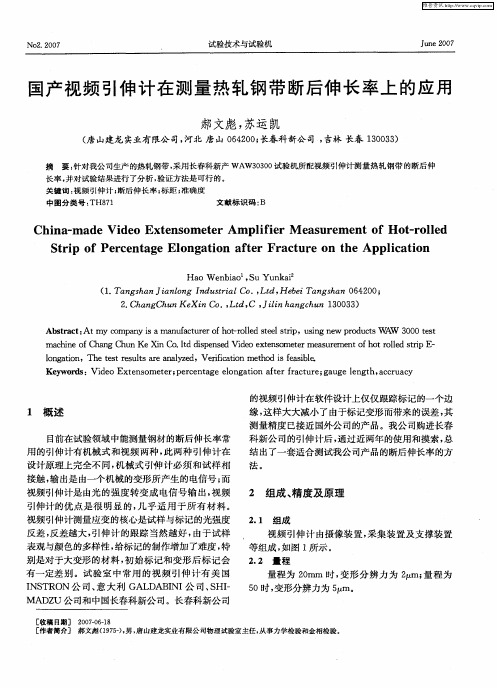
2 2 量程 .
表观与颜色的多样性 , 给标记的制作增加 了难度 , 特 别 是 对 于大 变形 的 材料 , 始 标 记 和 变 形 后 标 记 会 初 有 一定 差 别 。试 验 室 中常 用 的 视 频 引 伸 计 有 美 国
I TR NS ON 公 司 、 大 利 GAL 意 DABNI公 司 、 HI I S —
量 程 为 2 tr , 形 分 辨 力 为 2 m; 程 为 0 n时 变 u 肛 量
5 时, O 变形分辨力为 5 m。
MA Z D U公司和 中国长春科新公司。长春科新公司
[ 收稿 日期 ] 2 0 —61 0 7 —8 0 [ 作者简介] 郝文彪 (9 5) 男 , 1 7一, 唐山建龙实业有限公 司物理试验 室主任 , 事力学检验和金相检验 。 从
ln ain o g t ,Th e tr ut r n lz ,Ve f ainm eh e s l. o ets e lsa ea ay e s d i c o r i t to i f i e d sa b Ke wod :Vie tn o tr p r e tg ln a in a trfa t r ; a g e g h,c r a y y rs d o Ex e s me e  ̄ ec n a eeo g to fe r cu e g u eln t a c u c
的视频 引伸 计在 软件 设计 上 仅仅 跟踪 标 记 的一 个 边
光学视频引伸计

一、引伸计简介:德国进口RTSS光学视频引伸计应用于材料试验的应变测量如拉伸试验机,在拉伸试验中,高分辨率摄像头可对有标线的拉伸试样进行图象记录,可通过高性能实时图象分析功能测量两个标线之间的距离,实现轴向与径向应变测量.弹性模量的测量,泊松比的测量等。
二、主要技术参数:1、分辨率:0.002%strain;2、采样频率50HZ;3、应变测量范围:20-100mm可选;4、纵向应变、横向应变的测量;5、带有实时分析功能的视频引伸计测控软件;6、可选的测试设置应用和模板应用;7、CCD高分辨率高精度摄像;8、数据多种传输方式,与馥勒拉伸试验机万能试验机连接;9、可调整及直观的用户界面,用于不同试验设置及用途的模板,多线程分析内核支持多内核处理器以降低处理器工作负荷,软件可被用于拉伸试验机的控制电脑上。
三、视频引伸计特点:1、无需接触试样无需与力学传感器进行连接、固定、高精度、对试样无影响,无破坏可实现试样破断的测量(没有传感器的限制);2、应用广泛,可应用于不同领域的所有材料、可用于软质和硬质材料的试验、可用于金属材料非金属材料的拉伸试验、压缩试验等;3、变形测量范围大,试样尺寸范围:几毫米到几米、应变测量从20µm/m至1000%适用于小型及大型拉力试验机,一个系统可用于同一个试验室中的多个试验机及多个任务;4、馥勒光学视频引伸计可实时图像拍像,试样标记简单便捷,可应用于微小试样,并可将图像放大至可视范围、可对文件和质量控制进行记录、高精度,可实现纵向和横向的同步测量可快速进行系统设置、可对试样进行精确校准5、馥勒视频引伸计拥有先进的用户界面,用户界面简单直观,只需短时间的培训即可掌握,建立模板可对不同试验进行快速设置。
- 1、下载文档前请自行甄别文档内容的完整性,平台不提供额外的编辑、内容补充、找答案等附加服务。
- 2、"仅部分预览"的文档,不可在线预览部分如存在完整性等问题,可反馈申请退款(可完整预览的文档不适用该条件!)。
- 3、如文档侵犯您的权益,请联系客服反馈,我们会尽快为您处理(人工客服工作时间:9:00-18:30)。
第一步:
双击左面图标“MercuryRT-v2.6 x64”,单击菜单栏“project”,选择“load”,在弹出的对话框中选择“project_v2.6”打开。
此为启动已经设置好的试验工程。
第二步:
在“MercuryRT x64 2.6”对话框,如图2-1。
单击红色椭圆内的start按钮启动输出功能。
图(2-1)
图(2-2)
第三步:
单击“Mono camera 0 ”对话框“Run camera”启动摄像机,如图(3-1)。
启动后界面如图3-2
第四步:校准系数
1,放置好视频引伸计后,保持其不动。
2,将80X80的校准样板水平垂直的放置在试验机上如图4-1.
图(4-1)
拖动图上的蓝色坐标系(如果蓝色坐标系被锁定,将鼠标拖至蓝色坐标系圆点位置的十字形上,单击右键在弹出的对话框中,单击“lock position”,解锁坐标系。
)将坐标原点拖至校准板左下脚(如图4-1),通过X轴调节水平和垂直,X轴上的十字形标记,放置在右下脚白色点的中心。
然后右键圆点十字形标记,在Distance内输入80,回车键确定,在右键,依次单击“set square”,“lock position”.
校准完成。
第五步:
放置试样,做试验。
在试样上将标距标识出来,如果需要横纵坐标两个标距,就需要将两个标距都标识出来,因为只有有了标识,视频引伸计才会跟踪定位,当标识被破坏,引伸计将无法跟踪。
如图5-1
图(5-1)
单击图(5-1)上椭圆内的“L ine probe”,在视频区域内任意位置单击会出现A1标距线,一般直接将标记线放置在标记的位置,标记点应是一条水平的直线,将十字形标记放置在标距线中间。
在标距线任意十字
形上右键在“Length”栏输入标距。
第六步:
在“Mercury RT x64 2.6”对话框中单击“Run”如图(6-1)
运行视频引伸计,开始采集数据。
